
Nel novembre 2013 Taptu ha comunicato ufficialmente la sua intenzione di ritirare dal Play Store "Wapedia", la sua applicazione dedicata alla consultazione della celebre enciclopedia libera e gratuita "Wikipedia", creando non poco scompiglio tra i suoi moltissimi utilizzatori; essendo anche il sottoscritto uno di questi, a malincuore, mi sono dovuto mettere alla ricerca di un'alternativa valida.
Sullo store di alternative ce ne sono moltissime e ne ho provate diverse, compresa quella consigliata dallo stesso staff di Taptu (tra l'altro consigliavano furbescamente, a mio avviso, di usare quella ufficiale che e' pessima!), ma venendo da un'esperienza d'uso a dir poco fantastica con Wapedia nessuna mi ha veramente soddisfatto fino a quando, dopo qualche tempo, non mi sono imbattuto in "Wikiexplorer" di cui parlero' approfonditamente qui di seguito. Una volta scaricata gratuitamente dallo store e installata, tappando sulla sua icona la schermata che si presentera' sara' quella raffigurata nella foto 1.
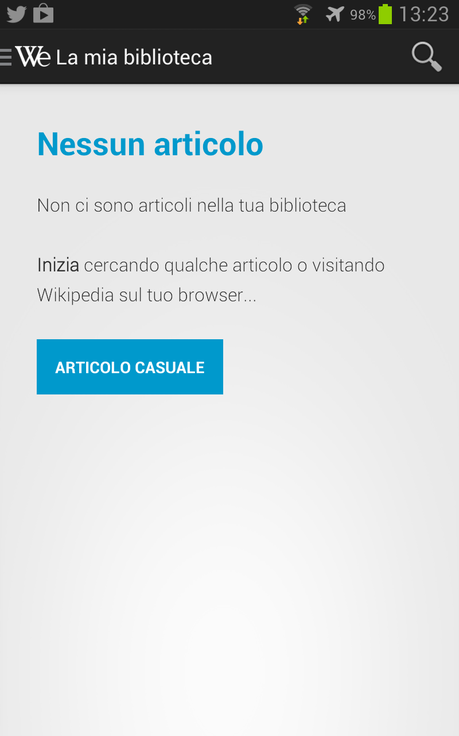
foto1
Come potete vedere e' localizzata in lingua italiana e il design rispecchia quello di altre applicazioni da me recensite sul blog, in pieno stile HOLO con in alto a sinistra i trattini orizzontali che stanno ad indicare la presenza di un menu a tendina laterale raggiungibile tappandoci sopra o effettuando uno swipe da sinistra a destra (foto 2); piu' a destra, invece, l'icona "lente d'ingrandimento" per avviare una ricerca in Wikipedia! N.B. in questa schermata, "La mia biblioteca", compariranno gli articoli che avrete salvato per una lettura successiva e piu' veloce; tappando sul tab azzurro "Articolo casuale", invece, andrete a visualizzare un articolo a caso scelto dall'app all'interno di Wikipedia.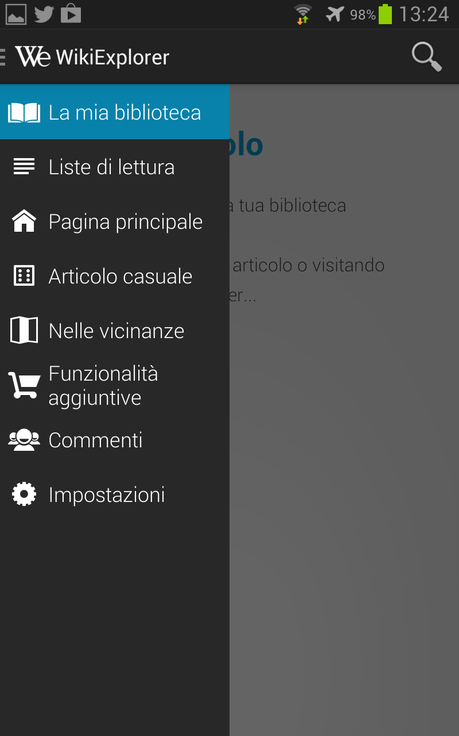
foto2
Nel menu laterale, qui sopra raffigurato, troverete dall'alto:- tab per tornare alla biblioteca personale, foto 1;
- tab per andare alla schermata in cui potrete creare a vostro piacimento delle liste di lettura per organizzare i vostri articoli;
- tab per aprire nell'app la pagina principale di Wikipedia;
- tab per andare ad aprire un articolo casuale di Wikipedia;
- tab per aprire la mappa di Google Maps per individuare luoghi d'interesse nelle vicinanze;
- tab per accedere alla schermata in cui avrete la possibilita' di aggiungere delle ulteriori funzionalita' a pagamento, foto 3;
- tab per andare a inoltrare i vostri feedback agli sviluppatori, foto 4;
- impostazioni generali dell'applicazione, foto 5 e 6.
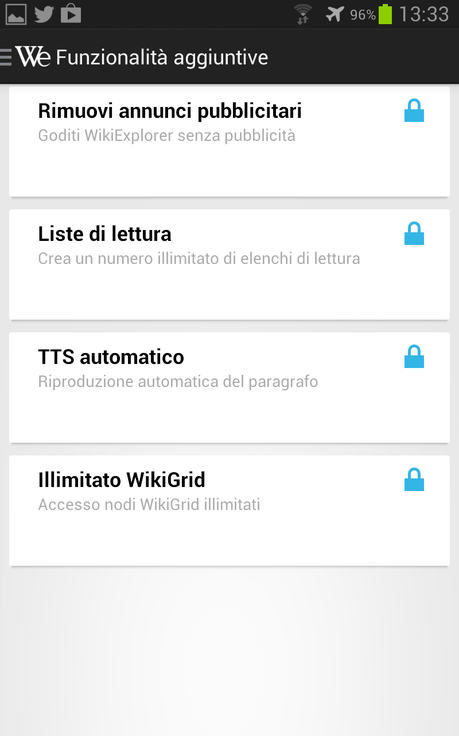
foto3
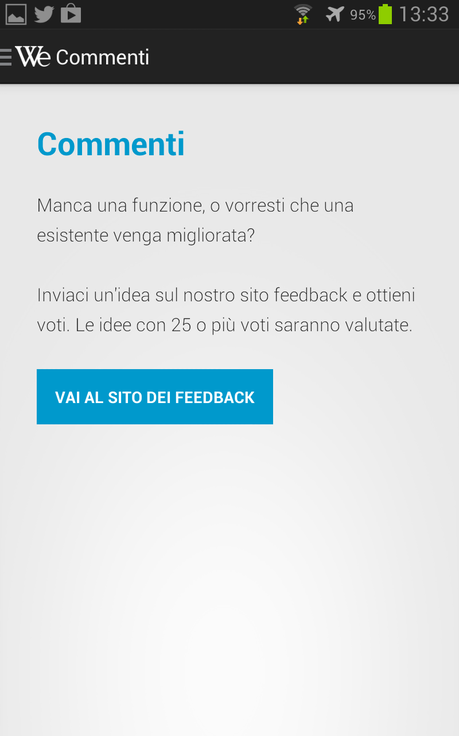
foto4
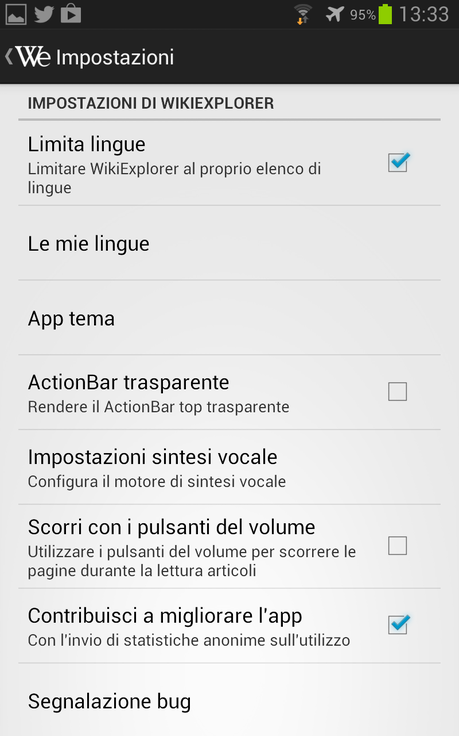
foto5
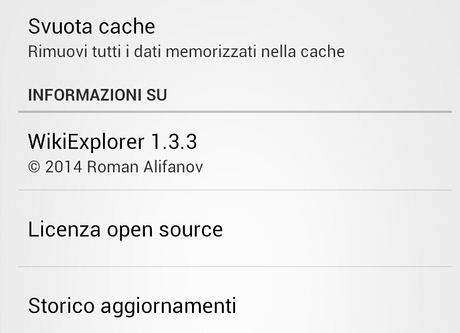
foto6
Le impostazioni dell'app, foto 5 e 6, non sarebbero entrate tutte nello stesso screenshot; dall'alto troverete:
- opzione per limitare le lingue di ricerca in Wikipedia;
- tab " Le mie lingue" selezionabile solo se spuntata prececente opzione e che consente la spunta delle lingue in cui effettuare le vostre ricerche;
- possibilita' di cambiare il tema dell'app tra "holo day" e "holo night";
- opzione per rendere la barra superiore, la cosiddetta "action bar ", trasparente;
- impostazioni per la sintesi vocale;
- opzione per attivare/disattivare lo scorrimento verticale con i tasti volume del dispositivo;
- attivazione/disattivazione invio statistiche anonime sull'utilizzo dell'app per contribuire al miglioramento della stessa;
- segnalazione bug;
- tab per andare a svuotare la cache dell'app;
- info varie sull'applicazione, la licenza d'uso e lo storico aggiornamenti.
Una volta ricercato un argomento, tappando sulla lente in alto a destra, foto 7, e selezionato un articolo, potrete andare a leggerlo comodamente nella schermata principale.
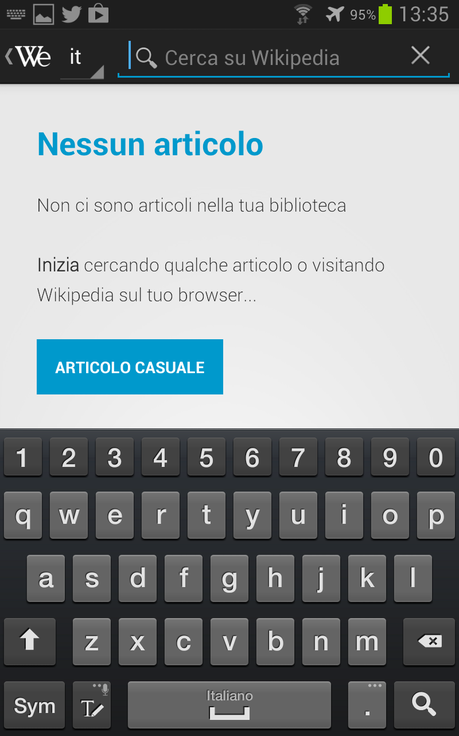
foto7
Nella schermata di lettura degli articoli, premendo sui tre puntini verticali in alto a destra visualizzerete un menu contestuale a tendina, foto 8.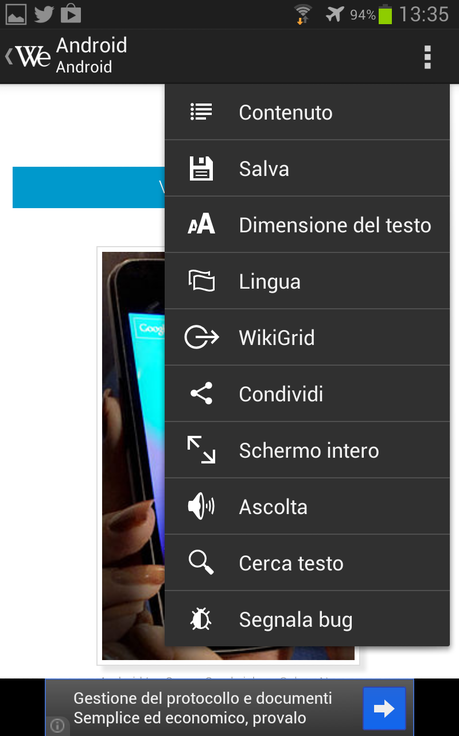
foto8
Dall' alto:- tab per aprire una tendina con elenco paragrafi dell'articolo per saltare direttamente a quanto piu' vi interessa, foto 9;
- tasto per salvare l'artcolo visualizzato ne " La mia biblioteca ";
- opzioni per regolare grandezza caratteri dell'articolo;
- tasto per visualizzare in un'altra lingua l'articolo;
- tasto per visualizzare e utilizzare la cosiddetta "wikigrid", foto 10;
- tasto per condivisione articolo;
- attivazione/disattivazione visualizzazione articolo a schermo intero;
- attivazione lettura tramite sintetizzatore vocale;
- tasto per ricerca testuale nell'articolo;
- segnalazione bug.
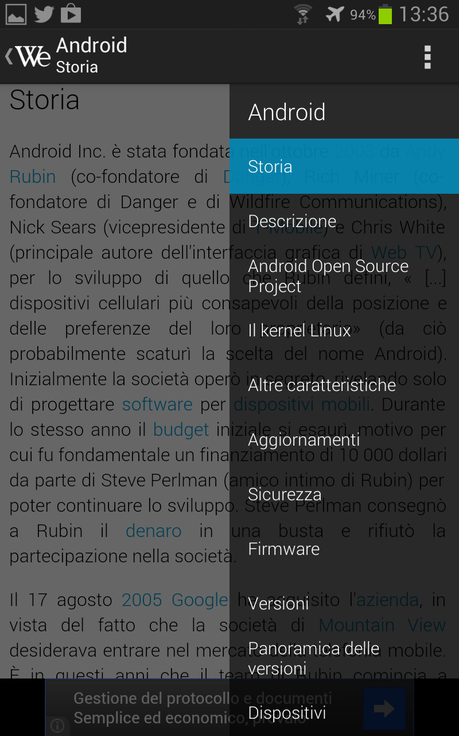
foto9
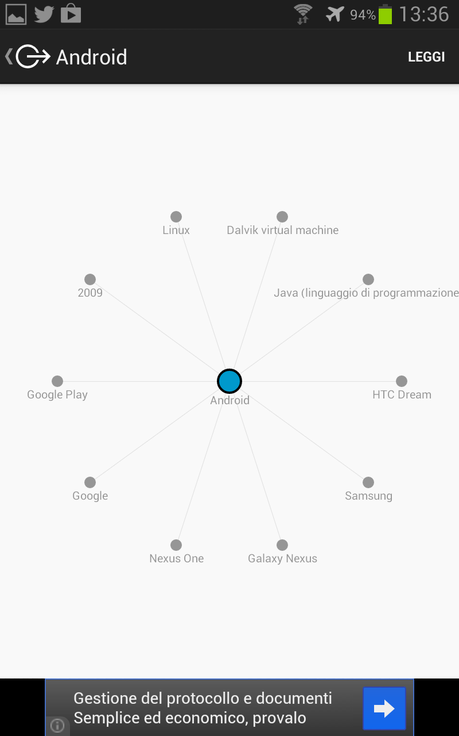
foto10
Nella foto 10, potete osservare la visualizzazione di una "wikigrid": in pratica avrete una sorta di grafico al centro del quale c'e' l'argomento dell'articolo corrente e intorno ad esso altri correlati; per andare a leggere un argomento correlato occorre selezionarne il "nodo" e premere in alto a destra "Leggi".
N.B. quando selezionerete un nodo se ne apriranno altri ad esso correlati ma per andarne a leggere articoli corrispondenti occorre "sbloccare" la relativa funzione a pagamento, foto 3.
Per saggiare la bonta' di questa splendida applicazione, non occorre altro che provarla personalmente; sono sicuro che non ne potrete piu' fare a meno.
La mia pagella:Idea: 6.5Design: 8-Funzioni: 8Funzionalita': 8
Per qualsiasi dubbio e/o critica contattatemi attraverso l'apposito form che trovate sul blog.
Grazie per la vostra attenzione, vi do appuntamento alla prossima recensione.
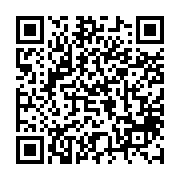
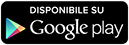

![WhatsApp Android: aggiunte nuove emoji [DOWNLOAD]](https://m2.paperblog.com/i/289/2897680/whatsapp-per-android-aggiunte-le-nuove-emoji--L-sa8DOg-175x130.png)




